【IT专家】使用ES文件浏览器通过Android设备访问Win7电脑上的共享文件
Android系统手机--共享win7有线网络,实现无线上网
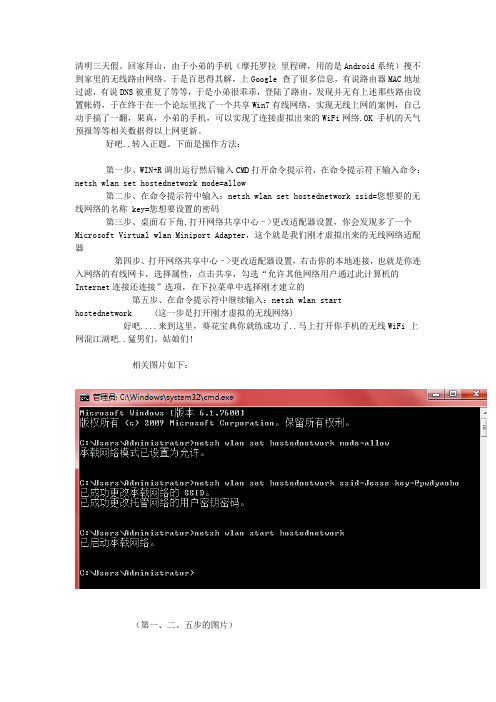
清明三天假。
回家拜山,由于小弟的手机(摩托罗拉里程碑,用的是Android系统)搜不到家里的无线路由网络。
于是百思得其解,上Google 查了很多信息,有说路由器MAC地址过滤,有说DNS被重复了等等,于是小弟很乖乖,登陆了路由,发现并无有上述那些路由设置帐碍,于在终于在一个论坛里找了一个共享Win7有线网络,实现无线上网的案例,自己动手搞了一翻,果真,小弟的手机,可以实现了连接虚拟出来的WiFi网络.OK 手机的天气预报等等相关数据得以上网更新。
好吧..转入正题。
下面是操作方法:第一步、WIN+R调出运行然后输入CMD打开命令提示符,在命令提示符下输入命令:netsh wlan set hostednetwork mode=allow第二步、在命令提示符中输入:netsh wlan set hostednetwork ssid=您想要的无线网络的名称 key=您想要设置的密码第三步、桌面右下角,打开网络共享中心–>更改适配器设置,你会发现多了一个Microsoft Virtual wlan Miniport Adapter,这个就是我们刚才虚拟出来的无线网络适配器第四步、打开网络共享中心–>更改适配器设置,右击你的本地连接,也就是你连入网络的有线网卡,选择属性,点击共享,勾选“允许其他网络用户通过此计算机的Internet 连接还连接”选项,在下拉菜单中选择刚才建立的第五步、在命令提示符中继续输入:netsh wlan start hostednetwork (这一步是打开刚才虚拟的无线网络)好吧....来到这里,葵花宝典你就练成功了..马上打开你手机的无线WiFi 上网混江湖吧..猛男们。
姑娘们!相关图片如下:(第一、二、五步的图片)(第三步图片...哈哈,安哥是我堂大哥的网络)(第四步图片)。
完美解决ES文件浏览器无法实现与PC间WIFI共享方法!

完美解决ES文件浏览器无法实现与PC间WIFI共享方法!用安卓手机共享和管理你的电脑最近嫌手机内存太小,装不了几部高清电影,于是买了一张16G 的TF卡,结果空卡装到手机上一切正常,把TF卡取下用读卡器插到电脑上花了一个多小时复制了十来G的电影到内存卡中,高高兴兴的插到手机上打算在被窝中看电影,结果,手机居然开机进入桌面在通知栏显示“正在准备SD卡正在检查是否有错误”然后就黑屏死机了。
在网上查了好多资料,发现好多使用安卓系统的差不多都有这个毛病,按照网上教的方法,搞了好几天,一直没有一个可行的方法。
但是我发现了另一种方法来达到同样的目的,那就是通过“ES文件浏览器”的共享功能来直接共享电脑文件,这样我下载的电影,我可以用手机的共享来直接播放共享视频。
通过共享功能,还可以通过手机来管理电脑磁盘的文件。
当然这一切有个大前提,那就是你必须有wifi网络(也就是无线路由器)。
通过最近几天使用这个网络共享功能,我发现他具有以下优点:1、大文件存储在电脑硬盘中,不用占手机内存空间。
2、手机需要播放到的视频文件,不需要插上USB线慢慢复制到手机内存卡中,就可以通过共享来播放。
3、标清的电影都可以通过共享来直接播放,但是1080P的高清电影可能数据量比较大,所以播放会没声音并且很卡。
对于那些播放不了的1080P高清视频文件,可以通过ES文件浏览器从硬盘中后台下载到手机内存卡中然后再播放,复制下载的过程因为是后台下载,所以在下载的时候,可以一边用手机看小说,浏览网页,一边下载,不会占用你宝贵的时间。
4、第3点提到的后台下载,适用于任何文件传输。
以后往手机复制文件,再也不用找USB线,插到电脑上等他慢慢复制了。
(注意:安卓手机默认在锁屏状态下是关闭wifi的,所以想要后台下载,必须设置wifi常开,设置方法是在桌面点击-菜单-设置-无线和网络-wifi设置-点击菜单-高级-wifi休眠策略-永不休眠-点击菜单-保存,就OK 了。
小米手机通过wifi用es文件浏览器直接访问PC上的文件

小米手机通过wifi用es文件浏览器直接访问PC上的文件•o小米手机通过wifi 用es文件浏览器直接访问PC上的文件huway发表在系统应用2011-12-23 09:20:12 复制链接48 10452小米手机通过wifi直接访问PC上的文件,可以直接复制、粘贴。
省去了用数据线的麻烦,手机上的照片直接传到电脑上备份,就方便多了以下在XP系统下完成,当然win7也可以的,须具备以下条件:最后附es下载地址 ,这个比小米自带的强,小米自带的文件管理器拷有中文名的文件时,会出现不能复制的问题,而且只能在PC上操作。
易用和稳定方面还是ES强点1.有个无线路由器,2.手机上安装ES文件浏览器最新版,手机打开wifi3. 电脑上E盘开启了共享(以E盘为例),设置了固定IP,帐户guest启用,看下图:电脑上的操作完成后,就可以在手机上设置了:打开手机上的ES文件浏览器,向右划到一下,进入共享设置:点那个加号(新建共享),在位置里面输入你的电脑ip地址,在用户里输入guest ,这个很重要,否则就进不了pc。
密码不要填写,呢称填写你好记的。
然后点确定,如图点确定后,在es文件浏览器里点击刚才建立的服务器(我这里是192.168.1.105)就会有如下图的显示:这就是你电脑的共享了我的电脑是E盘共享的,所以这里占击(e),电脑上E盘的文件就全显示出来了,如下图现在你就可以在PC和手机上互相复制文件了,大家觉得是不是很方便呢?复制的时候要按住那个文件,才会出现菜单ES最新版还提供了网盘,支持金山快盘。
也可以把手机上的文件拷到网盘里,当然前提是你有网盘的帐号,大家慢慢摸索吧。
附es文件浏览器1.6.0.9下载地址以下内容被隐藏,回复本帖后可见喜欢的就评下分吧。
安卓手机怎么访问电脑共享文件

安卓手机怎么访问电脑共享文件
手机和电脑连接了同一个WIFI无线网络的时候,我们想用手机查看电脑上的共享文件怎么操作呢?下面是店铺给大家整理的一些有关安卓手机访问电脑共享文件的方法,希望对大家有帮助!
安卓手机访问电脑共享文件的方法
首先我们将电脑上的文件进行共享,
这时候我们查看下自己电脑网卡的IP地址,这里小编是用无线网卡连接的。
有线网络网卡IP地址查看方法是类似的,这里我们首先按下键盘“win+r"打开运行窗口,输入命令CMD打开命令提示符。
命令提示符界面,我们输入命令ipconfig /all查看地址。
这里我们查看网络适配器的IPV4地址,右边这里的IP地址要记住。
这时候我们打开手机上的ES文件浏览器打开,可以自己安装这个软件到手机。
这时候打开的界面,我们点击左上角的图标进入。
弹出的窗口中我们选择网络中的局域网选项进行操作。
打开局域网界面以后,下方点击这里的新建按钮。
这时候输入刚才我们查看到的网卡IP地址到服务器中,然后匿名登录,因为我们开启了GUEST来宾账户,点击确定。
搜索到的结果,我们点击这里的地址进入,如图所示
我们刚才电脑共享的文件这里打开就可以查看内容了,当然我们也可以播放电脑上共享的视频文件,大家自己根据介绍试试操作。
END。
安卓系统在局域网下怎样访问pc共享文件

安卓系统在局域网下怎样访问pc共享文件
智能设备大多是安卓系统的手机或平板,pc是windows系统,那你知道安卓系统在局域网下怎么访问pc共享文件吗?具体请看下面店铺介绍的操作方法!
安卓系统在局域网下访问pc共享文件的方法
设置pc,按下win+r或者点选屏幕左下角的开始图标,在搜索框中输入“服务”,打开“服务”对话框,确保Server与Windows Media Player Network Sharing Service两项服务保持启动状态,保持这两项服务的开启是为了访问共享的需要。
开启win7中的来宾账户(打开Guest帐户),打开“控制面板→用户账户和家庭安全→用户账户→管理其他账户“,点击”guest帐户“,在打开的对话框中点击”启用“。
将系统的来宾账户开启,目的是为了在用安卓设备访问pc时不用输入用户名和密码即可访问,因为同一家庭局域网安全性不用太担心。
选择共享文件夹
在windows资源管理器中找到需要共享的文件夹,右键选择属性,打开属性对话框,选择”安全“,点选”共享“,打开”共享“对话框,在下拉列表里选择Guest帐户,单击”添加“,”启用“,返回”xx属性“对话框,点选“网络和共享中心”,进入高级共享设置对话框
在高级共享设置对话框中,保证以下选项开启,特别要确保“媒体流已打开”和“关闭密码保护共享”已经选择,然后单击“保存修改”
至此,pc端的设置已完成,确保手机和电脑处于同一局域网内,手机打开ES文件浏览器,,在左侧导航条下面的“网络”里面,选择“局域网”,然后点击“搜索”按钮,稍等片刻,即可找到电脑里面设置的共享文件夹,即可进行相应的操作,例如播放视频、音乐等等。
ES文件浏览器Win7局域网共享错误解决方案

ES文件浏览器Win7局域网共享错误解决方案
感谢@0262yy及某个大神(对不起找不到了..)我们在使用ES文件浏览器在Win7下通过局域网共享文件使电脑与终端间联系更加方便,但起初常提示如下错误:
登录失败:可能原因:
1.WIFI未打开
2.SMB服务器不在同一网络内
3.IP地址失效
4.SMB服务已关闭
本人也曾受此困扰,已通过互联网解决,现在向大家分享我的经验:
1.顾名思义,检查手机及路由的连接状态,加以改正即可
2.同上
3.确保连接正常的情况下重新搜索
4.较为复杂,一步一步来
①在开始菜单中搜索服务单击进入
页脚内容1
②找到Server与WindowsMediaPlayerNetworkSharingService,右击启动
页脚内容2
③关闭服务对话框,找到要共享的文件夹,右击,选择属性,选择共享,点击高级共享
④点选共享此文件夹后,单击权限,再单击添加,在图示框内输入Everyone
一路确定和应用(记得允许完全控制!),直至③步骤的对话框
页脚内容3
⑤点击网络和共享中心,依次点选加框选项(防纰漏),家庭或工作和公用都要,完成后记得保存修改,回到③的对话框
页脚内容4
⑥回到③对话框,点选安全,编辑,添加,输入Everyone,一路确定和应用(记得对添加后的
Everyone勾选完全控制!)
这样问题基本上就能解决了,若仍然没有成功,可发在百度知道向我提问,我们一起交流讨论,尽力解决问题.
页脚内容5。
手机如何访问电脑文件共享电脑资源
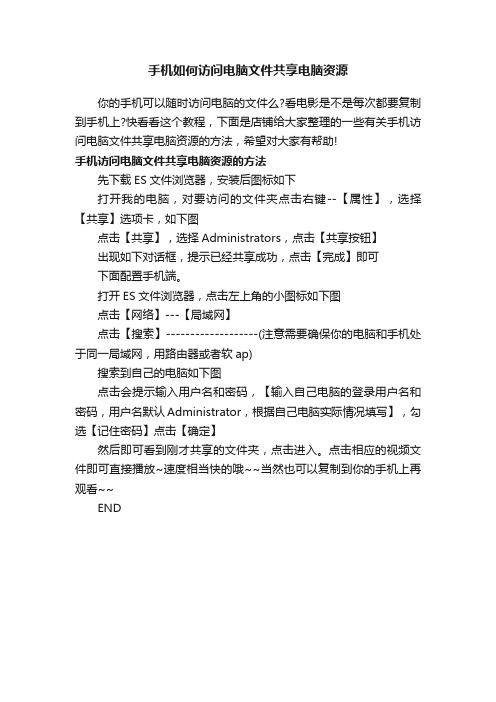
手机如何访问电脑文件共享电脑资源
你的手机可以随时访问电脑的文件么?看电影是不是每次都要复制到手机上?快看看这个教程,下面是店铺给大家整理的一些有关手机访问电脑文件共享电脑资源的方法,希望对大家有帮助!
手机访问电脑文件共享电脑资源的方法
先下载ES文件浏览器,安装后图标如下
打开我的电脑,对要访问的文件夹点击右键--【属性】,选择【共享】选项卡,如下图
点击【共享】,选择Administrators,点击【共享按钮】
出现如下对话框,提示已经共享成功,点击【完成】即可
下面配置手机端。
打开ES文件浏览器,点击左上角的小图标如下图
点击【网络】---【局域网】
点击【搜索】-------------------(注意需要确保你的电脑和手机处于同一局域网,用路由器或者软ap)
搜索到自己的电脑如下图
点击会提示输入用户名和密码,【输入自己电脑的登录用户名和密码,用户名默认Administrator,根据自己电脑实际情况填写】,勾选【记住密码】点击【确定】
然后即可看到刚才共享的文件夹,点击进入。
点击相应的视频文件即可直接播放~速度相当快的哦~~当然也可以复制到你的手机上再观看~~
END。
安卓手机共享WIN7笔记本无线上网
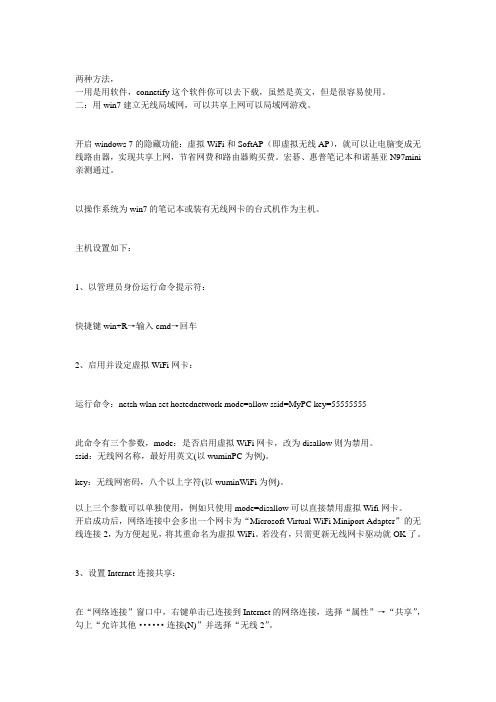
两种方法,一用是用软件,connetify这个软件你可以去下载,虽然是英文,但是很容易使用。
二:用win7建立无线局域网,可以共享上网可以局域网游戏。
开启windows 7的隐藏功能:虚拟WiFi和SoftAP(即虚拟无线AP),就可以让电脑变成无线路由器,实现共享上网,节省网费和路由器购买费。
宏碁、惠普笔记本和诺基亚N97mini 亲测通过。
以操作系统为win7的笔记本或装有无线网卡的台式机作为主机。
主机设置如下:1、以管理员身份运行命令提示符:快捷键win+R→输入cmd→回车2、启用并设定虚拟WiFi网卡:运行命令:netsh wlan set hostednetwork mode=allow ssid=MyPC key=55555555此命令有三个参数,mode:是否启用虚拟WiFi网卡,改为disallow则为禁用。
ssid:无线网名称,最好用英文(以wuminPC为例)。
key:无线网密码,八个以上字符(以wuminWiFi为例)。
以上三个参数可以单独使用,例如只使用mode=disallow可以直接禁用虚拟Wifi网卡。
开启成功后,网络连接中会多出一个网卡为“Microsoft Virtual WiFi Miniport Adapter”的无线连接2,为方便起见,将其重命名为虚拟WiFi。
若没有,只需更新无线网卡驱动就OK了。
3、设置Internet连接共享:在“网络连接”窗口中,右键单击已连接到Internet的网络连接,选择“属性”→“共享”,勾上“允许其他······连接(N)”并选择“无线2”。
确定之后,提供共享的网卡图标旁会出现“共享的”字样,表示“宽带连接”已共享至“虚拟WiFi”。
4、开启无线网络:继续在命令提示符中运行:netsh wlan start hostednetworknetsh wlan start hostednetwork(将start改为stop即可关闭该无线网,以后开机后要启用该无线网只需再次运行此命令即可)至此,虚拟WiFi的红叉叉消失,WiFi基站已组建好,主机设置完毕。
手机访问电脑共享文件夹

手机访问电脑共享文件夹,可以直接从电脑上复制下载东西,速度很快,我用手机可以直接听电脑上的歌,没有卡顿。
需要软件:
电脑上:魔方(要用到里面的一键无线共享,类似的无线共享软件理论上也可以)
手机上:es文件浏览器
步骤:
1.打开魔方里的一键无线共享,输入ssid和密码,启用热点。
2.手机打开wlan,搜索刚才的ssid,输入密码,连接成功,理论上此时手机是可以连接Internet,但本人是悲剧的校园网,一直连不上。
3.电脑打开网络共享中心-》更改适配器设置,右键属性,点击IP4设置,记住ip。
4.打开手机es文件浏览器,打开共享,新建服务器,在位置里输入刚才记得ip,用户名和密码是你电脑的帐号密码,点击确定。
5.此时,如果电脑防火墙没开,就可以连上电脑了。
教程思路来源:,又经几番尝试。
可能问题:
1.无法连接服务器
请查看电脑防火墙是否关闭
2.服务器连接后,里面什么东西都没有
你能查到的都是电脑共享的文件,不共享的文件夹是无法查看的。
共享方法:。
让手机通过“ES文件浏览器”无线共享电脑资源
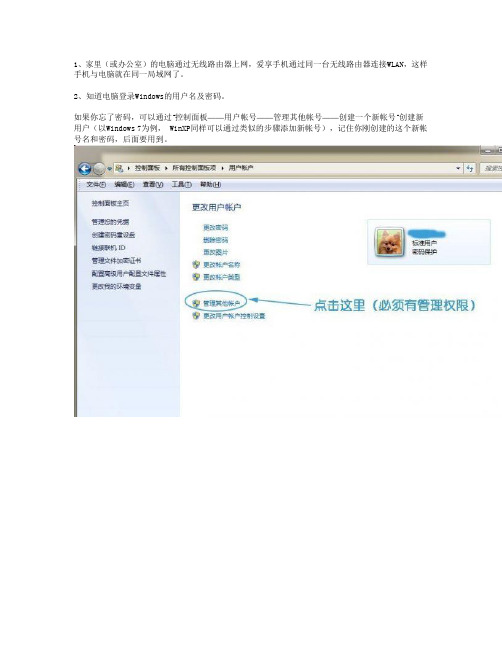
1、家里(或办公室)的电脑通过无线路由器上网,爱享手机通过同一台无线路由器连接WLAN,这样手机与电脑就在同一局域网了。
2、知道电脑登录Windows的用户名及密码。
如果你忘了密码,可以通过“控制面板——用户帐号——管理其他帐号——创建一个新帐号”创建新用户(以Windows 7为例, WinXP同样可以通过类似的步骤添加新帐号),记住你刚创建的这个新帐号名和密码,后面要用到。
二、设置电脑共享文件夹1、打开Windows资源管理器,找到或新建待设置成共享的文件夹,右键打开快捷菜单,点击“属性”项。
2、在打开的文件夹“属性”对话框里,选择“共享”标签,并点击“共享...”按钮。
3、在打开的“文件共享”对话框中,应该可以看到你先前创建的用户名了。
如果没有,可以通过“添加”按钮添加进来。
然后点击“共享”按钮,结束电脑端共享设置。
如果打算共享多个文件夹,请重复上述过程。
三、手机端设置1、运行“ES 文件浏览器”,然后点击左上角有“本地”字样的下拉框。
2、在打开的“视图切换”对话框中,选择“共享”:3、点击工具栏“新建”按钮:4、在打开的“新建”对话框中选择“服务器”:5、出现“新建/编辑局域网共享”对话框,分别填入电脑IP地址、登录用户名、密码(先前创建的),然后点击“确定”按钮。
6、下图为刚刚创建的“服务器”:7、点击刚创建的服务器图标,就可以看到你电脑中所有共享的目录了。
8、打开目录,可以看到电脑中保存的所有文件。
如果你有音视频文件,点击这些文件,会跳出程序选择对话框,选择自己喜欢的程序打开它们吧。
9、现在你就可以离开电脑,靠在床头,尽情的欣赏自己喜欢的高清节目了,你懂得。
undefined10、如果你说通过爱享DLNA,也可以共享多媒体文件啊,还这么复杂,对了,但我还是要告诉你,通过刚刚我们设置的通道,支持的文件类型可是要比DLNA更多哦。
如何在安卓手机上看电脑上的文件(比如电影、电视剧、歌曲等媒体文件)
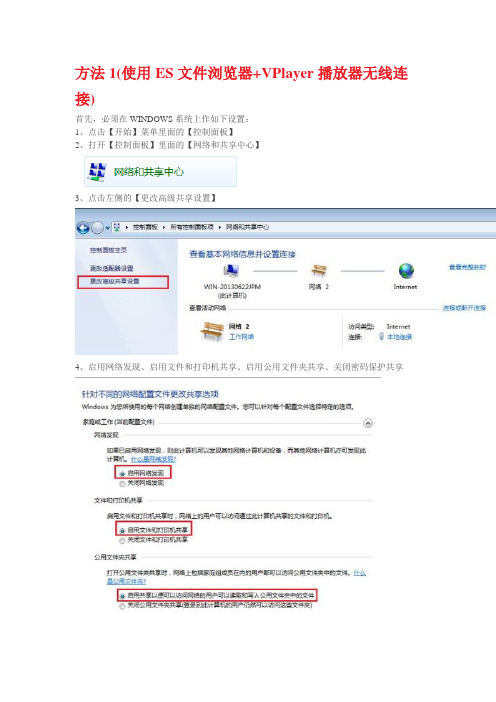
方法1(使用ES文件浏览器+VPlayer播放器无线连接)首先,必须在WINDOWS系统上作如下设置:1、点击【开始】菜单里面的【控制面板】2、打开【控制面板】里面的【网络和共享中心】3、点击左侧的【更改高级共享设置】4、启用网络发现、启用文件和打印机共享、启用公用文件夹共享、关闭密码保护共享这时,在电脑上的设置完毕接下来在安卓手机上安装两款软件“ES文件浏览器”和“VPlayer播放器”安装好之后打开“ES文件浏览器”,作如下设置:1、点击如下图所示左上角的菜单标示2、点击展开“网络”菜单,再点击“局域网”提示:还可以通过向左滑动屏幕转向局域网的操作界面3、点击下方的“扫描”,可以扫描出同一局域网内的所有计算机设备,但是扫描出来的每台计算机设备都是名称为“bogon”,需要点击打开才知道是不是自己要连接的电脑,确定好要访问的计算机设备,通过长按计算机设备图标进行重命名便可标识出目标计算机设备,如下图所示除了扫描,还可以点击下方的“新建”建立与目标计算机设备一个新的连接,在“服务器”那输入目标计算机设备的IP地址,选择“匿名”便可成功连接,如下图所示:备注:无论是否自动分配IP地址,都可以点击【开始】菜单里面的【运行】,输入“cmd”,在打开的窗口输入“ipconfig /all”,查看本机的IP地址小G在电脑上的“Guest”用户未启用的情况下成功连接上了电脑,如果计算机作了其他安全设置,连接的设置不同4、如同平时访问网上邻居一样去寻找需要的资源,点击媒体文件,选择“VPlayer”播放,如下图所示:备注:试用过其他如“MXPLAYER”、“暴风影音”之类的还是觉得“VPlayer”比较好,播放1G以上的电影就可以看得出区别所在VPlayer还有一个另外安装的插件,这个插件能够通过DLNA访问电脑上的媒体资源优点:不用再把文件先下载或拷贝到手机的存储卡上,节省存储空间,也不用像DLNA那样需要先把如RMVB格式转换格式才能看,比较方便快捷。
文件大师 访问PC共享 教程(手机访问电脑)
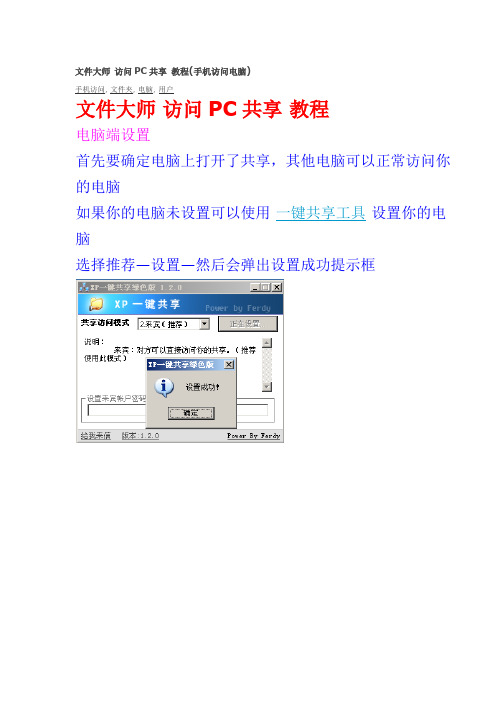
文件大师访问PC共享教程(手机访问电脑)
, 用户
文件大师访问PC共享教程
电脑端设置
首先要确定电脑上打开了共享,其他电脑可以正常访问你的电脑
如果你的电脑未设置可以使用一键共享工具设置你的电脑
选择推荐—设置—然后会弹出设置成功提示框
右键共享电脑上的文件夹,选择
属性—共享把“选择在网络上共享这个文件夹”和“允许网络用户更改我的文件”打勾
(第一个必选,第二个跟你个人情况选择)
确定后图标会变成如下图所示
手机端设置
首先确保已经打开无线网络并且连接上路由,并且保持你的电脑跟手机在同一个网络内
打开文件大师选择“网络”标签,并点击确定新建共享服务
器
输入你电脑的IP地址选择匿名(这里跟刚才使用一键共享的设置必须相同,刚才设置的是来宾无密码,即匿名模式)如图
然后确定
选择网络进入
文件夹内容对比
如果需要直接播放电脑视频,请访问:文件大师共享电脑视频播放教程
文中涉及软件下载
XP、WIN7一键共享设置工具。
ES文件浏览器Win7局域网共享错误解决方案
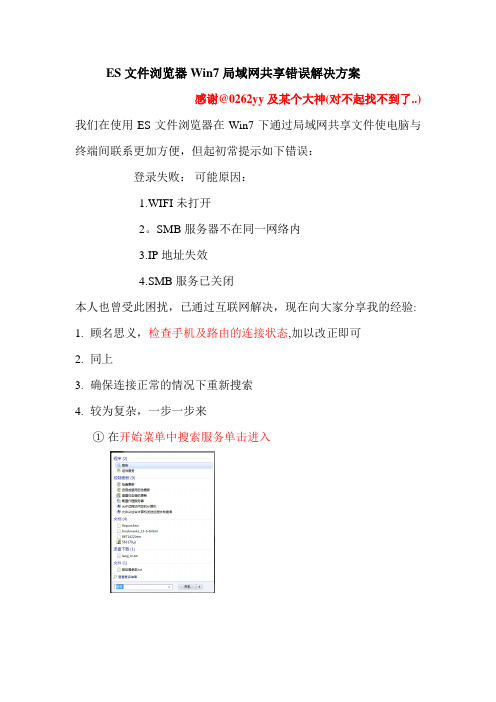
ES文件浏览器Win7局域网共享错误解决方案
感谢@0262yy及某个大神(对不起找不到了..) 我们在使用ES文件浏览器在Win7下通过局域网共享文件使电脑与终端间联系更加方便,但起初常提示如下错误:
登录失败:可能原因:
1.WIFI未打开
2。
SMB服务器不在同一网络内
3.IP地址失效
4.SMB服务已关闭
本人也曾受此困扰,已通过互联网解决,现在向大家分享我的经验:
1.顾名思义,检查手机及路由的连接状态,加以改正即可
2.同上
3.确保连接正常的情况下重新搜索
4.较为复杂,一步一步来
①在开始菜单中搜索服务单击进入
②找到Server与WindowsMediaPlayerNetworkSharingService,右击启动
③关闭服务对话框,找到要共享的文件夹,右击,选择属性,选择
共享,点击高级共享
④点选共享此文件夹后,单击权限,再单击添加,在图示框内输入Everyone
一路确定和应用(记得允许完全控制!),直至③步骤的对话框
⑤点击网络和共享中心,依次点选加框选项(防纰漏),家庭或工作和公用都要,完成后记得保存修改,回到③的对话框
⑥回到③对话框,点选安全,编辑,添加,输入Everyone,一路确定和应用(记
得对添加后的Everyone勾选完全控制!)
这样问题基本上就能解决了,若仍然没有成功,可发在百度知道向我提问,我们一起交流讨论,尽力解决问题.。
安卓手机连接win7系统笔记本发布的wifi实现文件及网络共享

1.开启虚拟无线网卡:以管理员身份运行CMD,运行netsh wlan set hostednetwork mode=allow ssid=swq key=afant1992 (swq为无线网络名称,afant1992为密码)。
2.右键宽带连接-属性-共享,如下设置:
3.开启虚拟网络:运行netsh wlan start hostednetwork
4.打开手机wifi,将会搜到swq这个无线网,输入密码即可。
注:有时连上了从但是没有网速,这很有可能是防火墙的问题,把系统和安全软件的防火墙关了。
共享文件:
1.手机安装ES文件浏览器,打开局域网,会扫描到你已经连上的电脑,点击它,输入电脑正在用的用户账户名和密码。
(由于ES文件浏览器的版本升级,这里的方法和xp系统电脑与手机相连后的共享方法有点区别)
2.在电脑上的一个需要共享的文件夹上右键-共享-特定用户,在下拉列表中选中用户账户名或者everyone,然后在ES文件浏览器中刷新一下,就可以共享了。
ES文件管理器WIFI实现Android手机和笔记本电脑之间文件互传

ES文件管理器WIFI实现Android手机和笔记本电脑之间文件互传我大家在往手机里传文件的时候是不是还在使用原始的数据线,要不就是使用蓝牙进行传输,数据线传输受到线路和接口的影响,也不是很方便,而且。
数据线连接长期使用,易使手机数据口损坏。
蓝牙传输又相对较为麻烦,电脑要有蓝牙模块,还需要在电脑端安装第三方软件与手机同步,大多电脑小白不容易操作。
有没有更好的一种方法在手机与电脑间传输文件呢?对于其他手机可能就无能为力了,但是强大的android手机还可以通过WIFI与电脑间共享文件,android 手机有wifi功能,现在绝大部分笔记本及电脑有自带wifi功能,使用wifi速度快且操作简便。
下面就来说说怎么共享吧!通过wifi与电脑共享文件具体步骤:1.先确定手机已经和家中或者公司无线网络连接成功(这步有用wifi的机友一般都不用设置了),如果没连接的,去手机设置-无线和网络-WIFI设置中选择自己的无线网络进行连接。
电脑也要连上无线网络哦,而且要和手机连的WIFI网络是同一个,要不然就无法连接了。
3.在手机端安装名为EStrongs File Explorer的文件浏览器(后面简称ES文件管理器),该文件管理器是免费的,支持中文,而且功能相当强大。
4.在手机端打开ES文件浏览器,然后在菜单中选择显示标签5.此时在软件的上方就会看到三个标签,有本地,共享和远程,本地代表的就是您手机中的文件,共享就是我们下面要用到的,而远程则是FTP远程文件,一般高级用户才会用到,这里就不多做介绍了。
6.进入共享后会看到如下的界面,什么也没有,这时需要我们来新建了,屏幕中央也给出了相应的操作提示。
7.打开程序的菜单,在菜单中选择新建选项8.在弹出的菜单中选择搜索,这样比较省事,如果您比较在行,也可以选择服务器自己手动新建。
9.选择搜索后,稍等片刻,这时候就会搜索到与wifi网络相连接的电脑IP,如果您是在家中,只有自己的电脑在连接,那就只会搜到一个,演示时我是在公共网络,所以会搜到很多和该wifi连接的IP,只需找到自己电脑相应的IP打开即可。
在Win7下使用ES文件浏览器无法访问PC上共享文件的解决办法

2012-09-02 21:44
[Android]在Win7下使用ES文件浏览器无法访问PC上的共享文件
今天一时兴起,要借助于ES文件浏览器访问Win7上的一个共享文件,但死活连接不上,因为以前在Ubuntu下共享文件,使用ES完全没问题,所以应该是设置的问题,ES无非就是会跳出一个对话框,提示
登录失败:
可能原因:wifi未打开。
smb服务器不在同一网络内
IP地址失效
smb服务已关闭。
最后是通过下面的方法解决的,我是通过匿名用户进行访问的,所以要先在控制面板里--->用户帐户,打开"管理其他帐户",将来宾帐户激活.
然后右击要共享的文件夹,选择属性,然后选择共享选项卡,点击共享按钮,
选择要共享可用的帐户,点击添加,然后点击共享按钮,如果要涉及到账户对此共享文件的权限修改的话,在下图中修改:
点击高级共享去设置即可,这一步不做过多的介绍,
接下来,还是在上图中点击"网络和共享中心",做如下图的修改:。
ES文件浏览器使用技巧
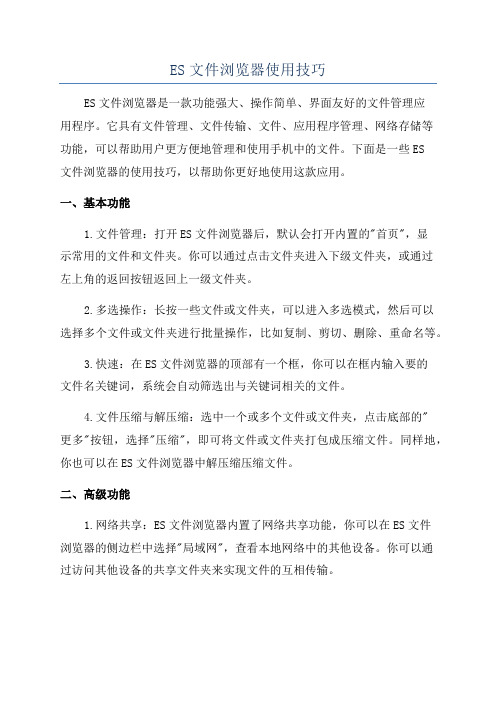
ES文件浏览器使用技巧ES文件浏览器是一款功能强大、操作简单、界面友好的文件管理应用程序。
它具有文件管理、文件传输、文件、应用程序管理、网络存储等功能,可以帮助用户更方便地管理和使用手机中的文件。
下面是一些ES文件浏览器的使用技巧,以帮助你更好地使用这款应用。
一、基本功能1.文件管理:打开ES文件浏览器后,默认会打开内置的"首页",显示常用的文件和文件夹。
你可以通过点击文件夹进入下级文件夹,或通过左上角的返回按钮返回上一级文件夹。
2.多选操作:长按一些文件或文件夹,可以进入多选模式,然后可以选择多个文件或文件夹进行批量操作,比如复制、剪切、删除、重命名等。
3.快速:在ES文件浏览器的顶部有一个框,你可以在框内输入要的文件名关键词,系统会自动筛选出与关键词相关的文件。
4.文件压缩与解压缩:选中一个或多个文件或文件夹,点击底部的"更多"按钮,选择"压缩",即可将文件或文件夹打包成压缩文件。
同样地,你也可以在ES文件浏览器中解压缩压缩文件。
二、高级功能1.网络共享:ES文件浏览器内置了网络共享功能,你可以在ES文件浏览器的侧边栏中选择"局域网",查看本地网络中的其他设备。
你可以通过访问其他设备的共享文件夹来实现文件的互相传输。
2.FTP服务器:ES文件浏览器还内置了FTP服务器功能,你可以选择"仪表盘",然后点击底部的"FTP"按钮,开启FTP服务器。
然后你可以通过其他设备或电脑上的FTP客户端访问手机上的文件,实现文件的传输。
3.应用程序管理:在ES文件浏览器的侧边栏中选择"应用",可以查看已安装的应用程序列表。
你可以通过长按应用程序图标来进行应用程序的卸载、备份、分享等操作。
4.垃圾清理:在ES文件浏览器的侧边栏中选择"清理垃圾",可以扫描手机中的垃圾文件,并清理出可供释放的空间。
ES文件管理器通过密码访问WIN7共享
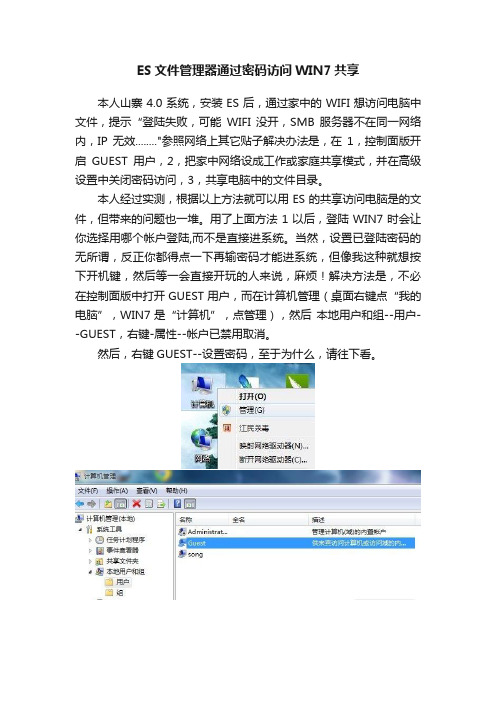
ES文件管理器通过密码访问WIN7共享本人山寨4.0系统,安装ES后,通过家中的WIFI想访问电脑中文件,提示“登陆失败,可能WIFI没开,SMB服务器不在同一网络内,IP无效........"参照网络上其它贴子解决办法是,在1,控制面版开启GUEST用户,2,把家中网络设成工作或家庭共享模式,并在高级设置中关闭密码访问,3,共享电脑中的文件目录。
本人经过实测,根据以上方法就可以用ES的共享访问电脑是的文件,但带来的问题也一堆。
用了上面方法1以后,登陆WIN7时会让你选择用哪个帐户登陆,而不是直接进系统。
当然,设置已登陆密码的无所谓,反正你都得点一下再输密码才能进系统,但像我这种就想按下开机键,然后等一会直接开玩的人来说,麻烦!解决方法是,不必在控制面版中打开GUEST用户,而在计算机管理(桌面右键点“我的电脑”,WIN7是“计算机”,点管理),然后本地用户和组--用户--GUEST,右键-属性--帐户已禁用取消。
然后,右键GUEST--设置密码,至于为什么,请往下看。
根据网上其它教程第2条,需要在控制面版--网络和共享中心,开启工作和家庭模式,并在高级共享设置中打开网络发现、文件打印共享、关闭密码保护共享。
这些大部分都没错,可以接受,但。
关闭密码保护。
你家里只有你一个电脑?其它人一点网上领居就会看到你的共享文件。
有些是不能公开展示的,你们懂的。
所以密码保护必须存在。
怎么办?请往下看,至少按这样操作是可以访问的,只是随便点一下,你的密秘都共享了。
按照教程第3条,设置共享文件夹,这个问题不大,右键文件夹--共享--特定用户(一般来说,都会默认GUEST用户,读取权限,没有就手动加进去吧),但我发现共享驱动根的时候,也就是共享整个盘符的时候,共享的盘符,用ES打不开,而共享的文件夹可了。
嗯。
WIN7设置的一切关键就在这里,仔细比较后,发现,在盘符右键-属性-安全中,缺少GUEST用户,添进去,至于怎么添,自己操作下。
- 1、下载文档前请自行甄别文档内容的完整性,平台不提供额外的编辑、内容补充、找答案等附加服务。
- 2、"仅部分预览"的文档,不可在线预览部分如存在完整性等问题,可反馈申请退款(可完整预览的文档不适用该条件!)。
- 3、如文档侵犯您的权益,请联系客服反馈,我们会尽快为您处理(人工客服工作时间:9:00-18:30)。
本文由我司收集整编,推荐下载,如有疑问,请与我司联系使用ES 文件浏览器通过Android 设备访问Win7 电脑上的共享文件2013/03/20 0 闲话少叙。
最近刚入手一台平板,台电P85HD 双核(K6N2),各种倒腾。
很自然的,想到了通过平板访问电脑中的文件,这样就可以通过平板看电
影了。
当然,其中一个前提是我的笔记本和平板都在同一个局域网内。
我将笔记本上有电影的文件夹设置了共享,然后在平板上安装了ES 文件浏览
器。
进入ES 文件浏览器局域网共享界面。
点击新建、扫描。
然后点选标有自己笔
记本ip 的图标(可在笔记本命令行窗口输入ipconfig 查看笔记本的ip)。
按理说,到这一步之后,在弹出的窗口输入用户名和密码,应该就能成功访问
的。
可我几番折腾,要么是“不存在SMB 服务器/文件”,要么是“用户密码不正
确”。
几番折腾,着实头疼。
今天终于搞定。
下面是正确的设置。
对于要共享的文件夹,点击属性-》共享-》高级共享,勾选“共享此文件夹”,确
认返回;然后再转到安全-》编辑-》添加,输入Everyone,点击确定,然后设置Everyone 的权限(完全控制,或者读相关操作)。
点击计算机-》工具-》文件夹选项-》查看,把第三项“使用简单文件共享(推荐)【或“使用共享向导(推荐)”】”前
面的勾去掉。
进入控制面板-》网络和Internet-》网络和共享中心-》更改高级共享设置-》密码保护的共享中,勾选“关闭密码保护共享”。
进入ES 文件浏览器局域网共享界面。
点击新建、扫描。
长安有自己笔记本ip 的图标。
在弹出菜单中选择”
编辑服务器“,勾选”匿名“,点击确定。
完成以上设置之后,就可以通过在ES 中单击图标查看共享文件了。
我尝试了一下,以上步骤的前三项,只要有一项没有做到位,ES 浏览器就不能查看到笔记本的共享文件。
相关链接:
zhidao.baidu/question/521614542.html
zhidao.baidu/question/368433943.html 其他回答中billnds 的回答。
bbs.gfan/android-3118112-1-1.html?eihmydxbjcldxufb
tips:感谢大家的阅读,本文由我司收集整编。
仅供参阅!。
